Eine Datenbank ist ein wichtiger Bestandteil jeder webbasierten Anwendung, da sie Aufzeichnungen und Informationen über Benutzer speichert. Ich habe bereits darüber geschrieben, wie man MySQL auf Servern einrichtet, auf denen Debian läuft. MySQL ist Teil des LAMP/LEMP-Stacks, die beide wichtige Bestandteile von PHP-Anwendungen sind. Sobald Sie also MySQL auf einem beliebigen PHP-Webhost installiert haben, können Sie MySQL-Befehle im Terminal verwenden, um Ihre Arbeit zu erledigen.
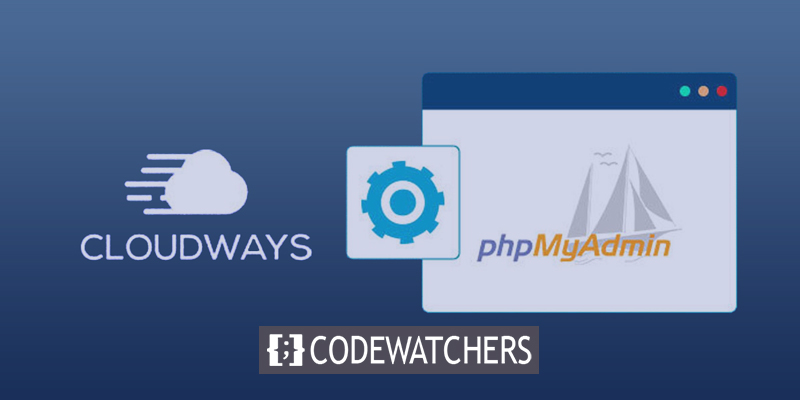
Alle oben genannten Aufgaben sind für Entwickler einfach zu erledigen. Sie können die Befehle, die sie benötigen, um mit MySQL-Abfragen am Terminal zu arbeiten, schnell finden und ausführen. Aber manchmal wollen Laien nicht in technische Details einsteigen, um einfache Datenbankaufgaben zu erledigen. PHPMyAdmin ist ein nützliches Tool, mit dem sie mit vordefinierten MySQL-Abfragen arbeiten können. Die Plattform macht es einfach, komplizierte Datenbankaufgaben mit nur wenigen Klicks zu erledigen und Abfragen zu schreiben, die getestet werden können.
Schauen wir uns an, wie man PHPMyAdmin auf Cloud-Servern einrichtet, auf denen Debian läuft. Der Prozess ist ziemlich einfach, und dann müssen Sie einige Befehle geben. Ich gehe davon aus, dass Sie MySQL bereits auf Ihrem Hosting-Server eingerichtet haben.
Debian PHPMyAdmin-Installation
Nicht nur technisch nicht versierte Benutzer fordern eine bessere GUI zur Verwaltung komplexer Datenbankfunktionen, sondern Entwickler möchten mit einer solchen Plattform auch wertvolle Zeit sparen. Aus diesem Grund ist PHPMyAdmin die beste Plattform, um sich um Datenbankjobs zu kümmern. Es ist eine grafische Open-Source-Benutzeroberfläche, die bei der Verwaltung von MySQL-Datenbanken hilft. Lassen Sie uns zuerst ein SSL mit Apache einrichten, damit unser Passwort nicht im Klartext gesendet wird. Um einem Apache-Server ein SSL hinzuzufügen, geben Sie den folgenden Befehl ein.
Erstellen Sie erstaunliche Websites
Mit dem besten kostenlosen Seite Builder Elementor
Jetzt anfangenapt-get install mcryptVerwenden Sie nun den folgenden Befehl, um Apache anzuweisen, neu zu starten.
service apache2 restartGeben Sie nun den folgenden Befehl ein, um mit der Einrichtung von PHPMyAdmin zu beginnen.
apt-get install phpmyadminWährend der Installation von PHPMyAdmin erscheint ein Fenster und fragt Sie, welchen Webserver Sie verwenden. Wählen Sie Apache und drücken Sie dann die Eingabetaste. Danach wird nach dem Passwort des Root-Benutzers gefragt. Geben Sie das Passwort erneut ein und drücken Sie die Eingabetaste.
PHPMyAdmin wird im Ordner /usr/share/phpmyadmin abgelegt. Wir erstellen einen Link dazu im öffentlichen HTML-Ordner. Geben Sie die folgenden Befehle ein, um einen Symlink zu erstellen und ihn an den öffentlichen HTML-Ordner weiterzuleiten:
cd /var/www/public_html
ln -s /usr/share/phpmyadminGeben Sie nun "ls" ein, um zu sehen, ob der Symlink erstellt wurde. Sobald es überprüft wurde, öffnen Sie es in Ihrem Browser unter [Server-IP-Adresse]/phpmyadmin, um zu sehen, dass es eingerichtet wurde. Jetzt sperren wir es, indem wir mit vim eine .htaccess-Datei im PHPMyAdmin-Ordner erstellen und nur die IP-Adresse Ihres Servers darauf zugreifen lassen.
order allow,deny
allow from <your server ip>Jetzt ist es einfach, mit Datenbanken und PHPMyAdmin zu arbeiten.
Aber die nächste Frage ist, wie man PHPMyAdmin auf Servern öffnet, die von Cloudways verwaltet werden. Dazu müssen Sie ein paar Dinge tun.
Cloudways PHPMyAdmin-Installation
Sie können PHPMyAdmin zu der App hinzufügen, die Sie bereits verwenden, oder eine neue PHP-Stack-App starten.
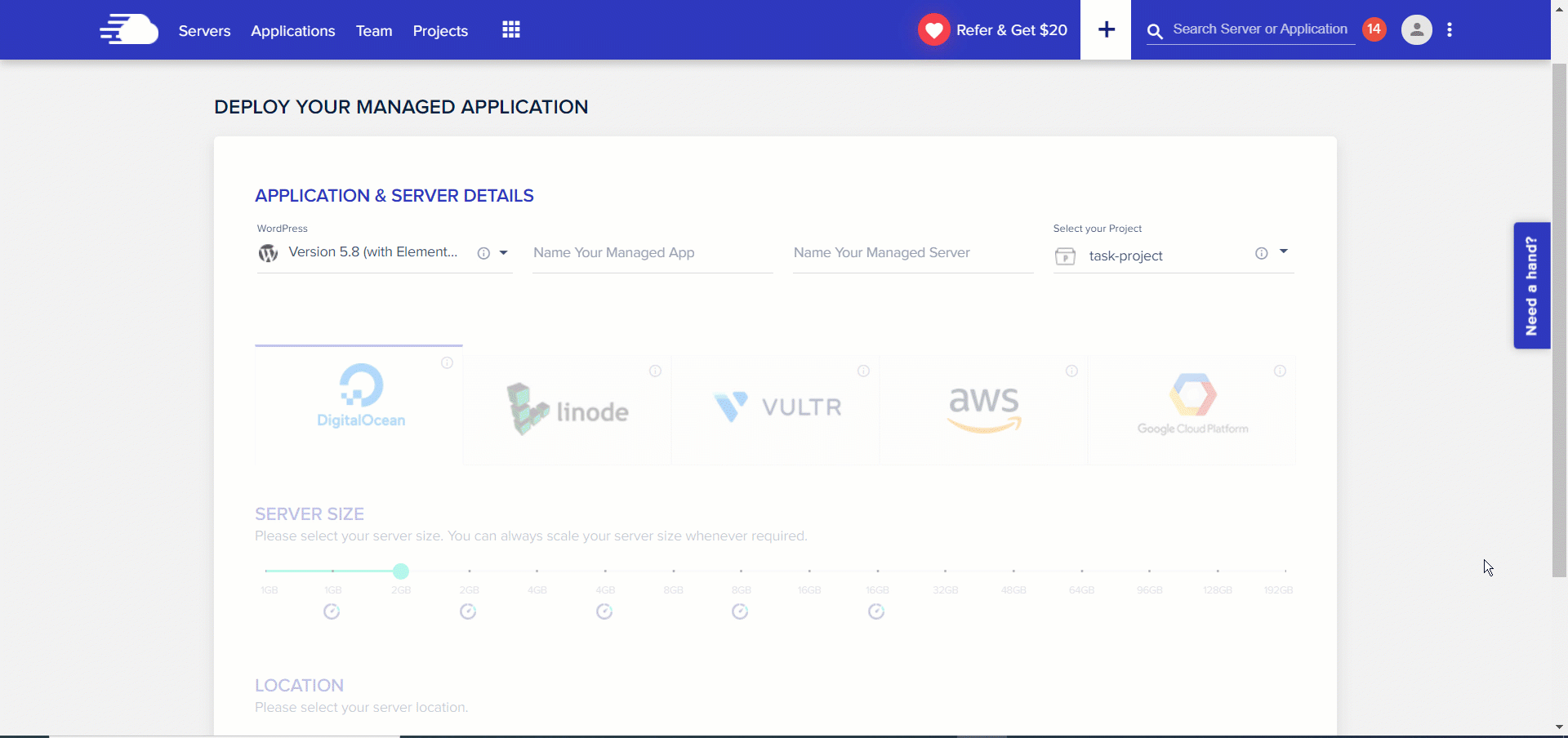
Um PHPMyAdmin zu installieren, müssen Sie zuerst die PHP-Stack-Anwendung starten.
Starten Sie das SSH-Terminal
Verbinden Sie sich über ein SSH-Terminal mit der Cloudways-Plattform und geben Sie Ihre Master-Anmeldeinformationen ein, um sich anzumelden.
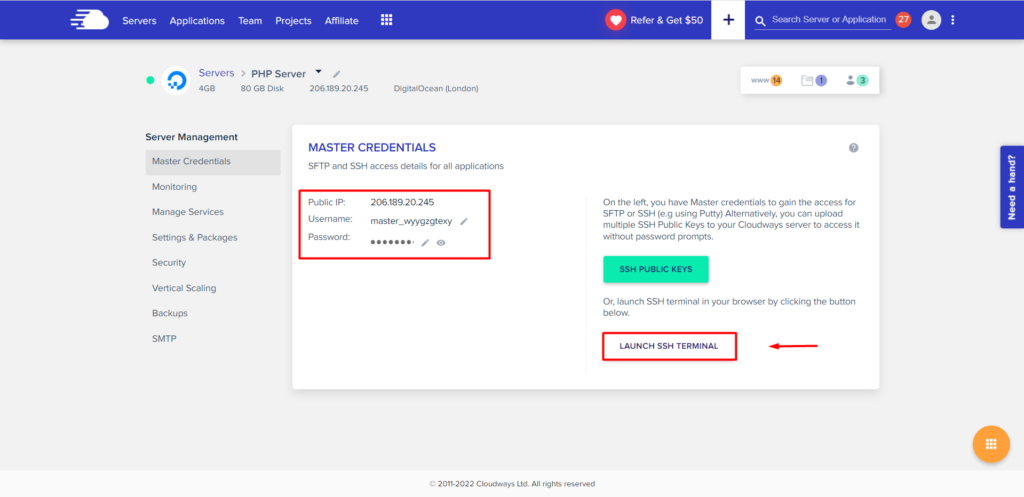
Nachdem Sie sich angemeldet haben, verwenden Sie den folgenden Befehl, um auf das Verzeichnis zuzugreifen, in dem Sie Anwendungen installiert haben, und laden Sie dann PHPMyAdmin herunter.
cd applications/<folder name>/public_htmlHerunterladen und Installieren von PHPMyAdmin
Gehen Sie weiter und besuchen Sie jetzt die offizielle Website von PHPMyAdmin, um den Download-Link der neuesten Version (gezipptes Format) zu erhalten.
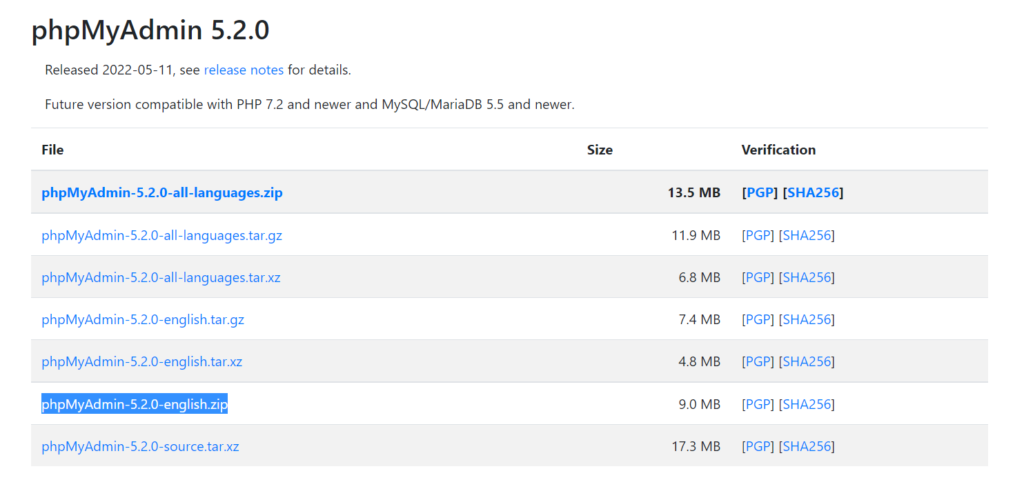
Kopieren Sie als Nächstes die Download-URL und geben Sie sie neben dem folgenden Befehl im SSH-Terminal ein.
wget https://files.phpmyadmin.net/phpMyAdmin/5.2.0/phpMyAdmin-5.2.0-english.zipDrücken Sie die Eingabetaste, um den Download vom Server zu starten.
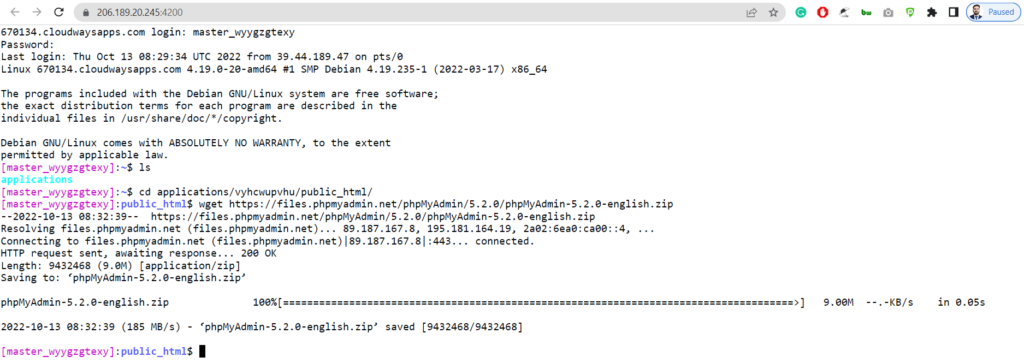
Verwenden Sie nach dem Herunterladen der Datei den folgenden Befehl, um ihren Inhalt zu extrahieren.
unzip phpMyAdmin-5.2.0-english.zipWarten Sie einfach, bis der Befehl abgeschlossen ist.
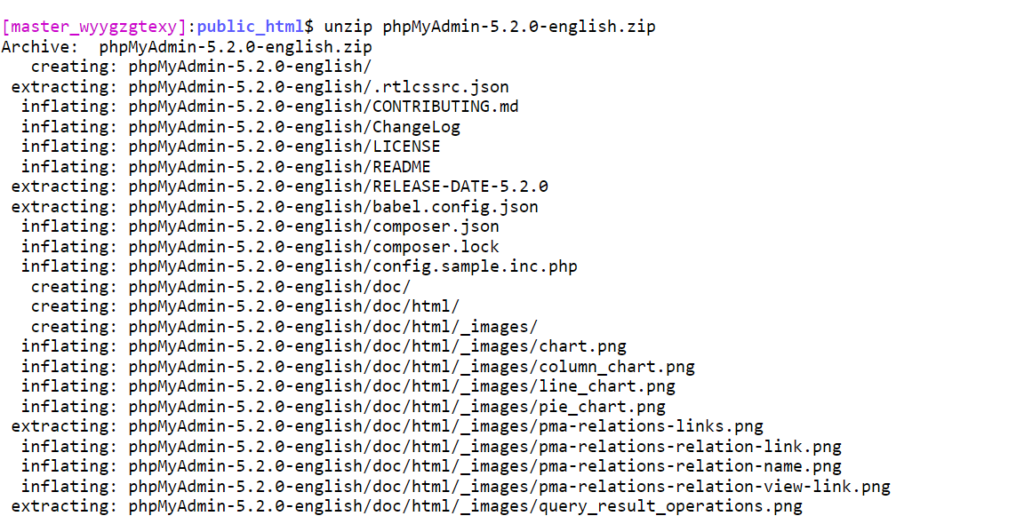
Wenn Sie fertig sind, geben Sie den folgenden Befehl ein, um die ZIP-Datei zu entfernen.
rm phpMyAdmin-5.2.0-english.zip
Verwenden Sie diesen Befehl, um den Ordner für einen einfacheren Zugriff umzubenennen.
mv phpMyAdmin-5.2.0-english.zip phpmyadmin
Rufen Sie die URL der Anwendung auf und hängen Sie /PHPMyAdmin daran an. Nach der Installation von PHPMyAdmin können Sie auf die Benutzeroberfläche zugreifen und Ihre Datenbank verwalten.
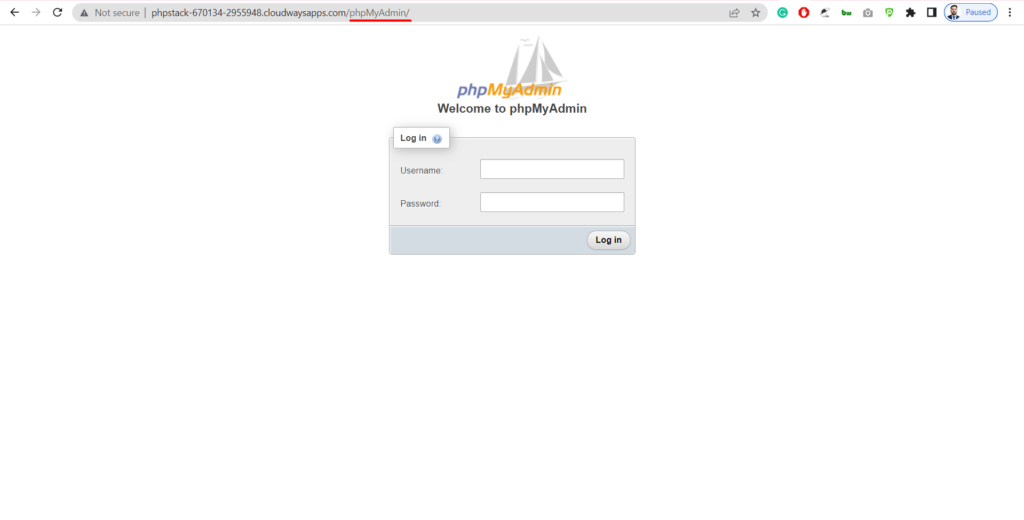
Mit den Zugangsdaten der Datenbank können Sie nun das System betreten.
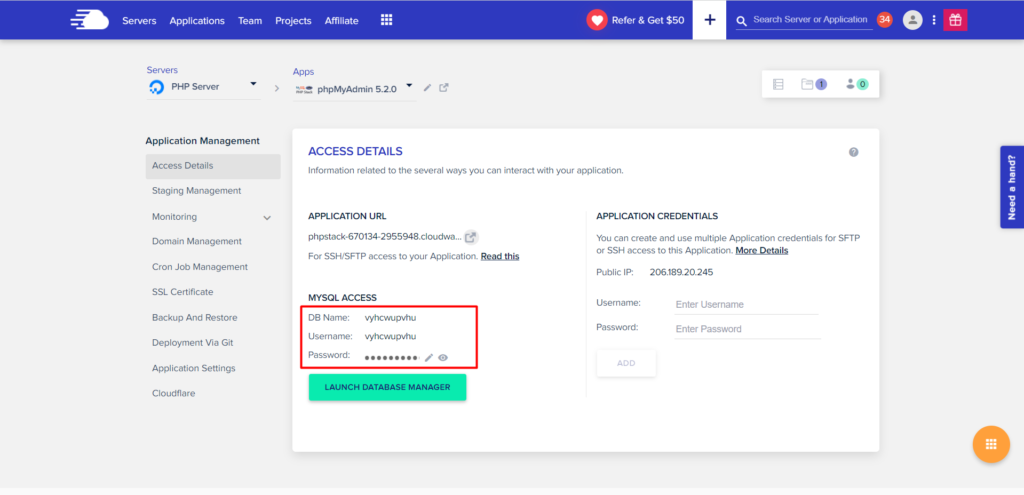
Es ist möglich, die PHPMyAdmin-Oberfläche anzuzeigen, nachdem Sie sich erfolgreich mit den Datenbank-Anmeldeinformationen angemeldet haben.
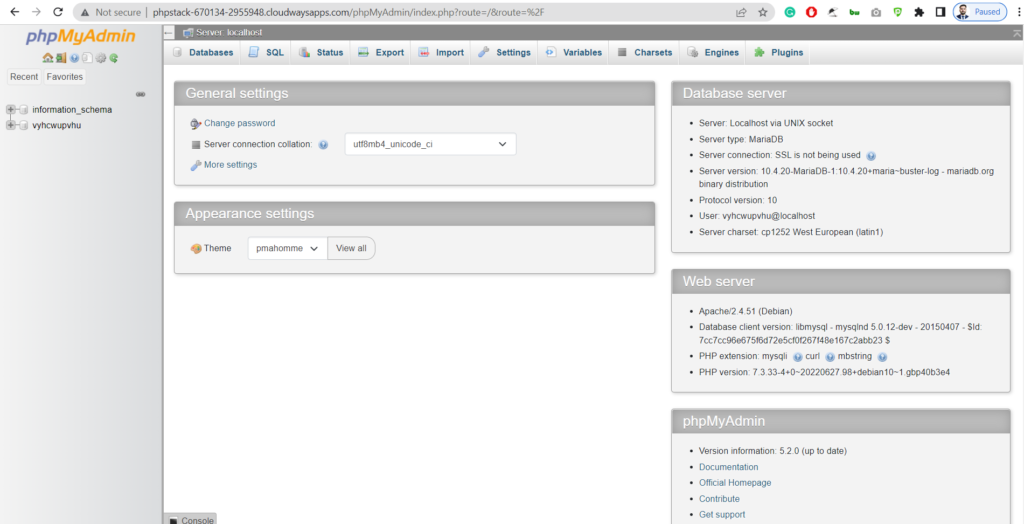
Einpacken
Herzlichen Glückwunsch, PHPMyAdmin wurde erfolgreich installiert. Wenn es auf einem Server eingerichtet ist, können Sie damit eine Verbindung zu den Datenbanken jedes Programms herstellen, das diesen Server verwendet.





